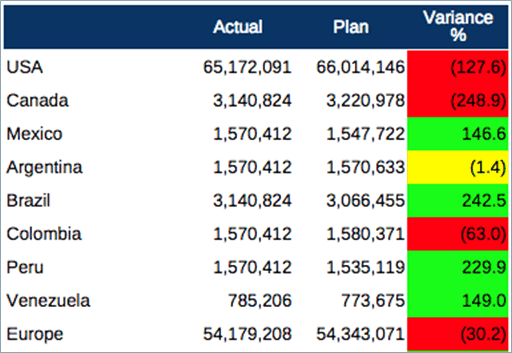條件格式範例
在此範例中,我們將設定條件格式來反映「實際 vs. 計畫差異百分比」資料欄上的「交通燈號」,其會依據百分比值顯示綠色、黃色或紅色的儲存格背景顏色:
-
值大於 0% 的儲存格將會以綠色醒目提示。
-
值小於 0% 且大於 -10% 的儲存格將會以黃色醒目提示。
-
值小於或等於 -10% 的儲存格將會以紅色醒目提示。
原始方格會顯示於圖 4-33。
圖 4-33 交通燈號範例 (原始方格)
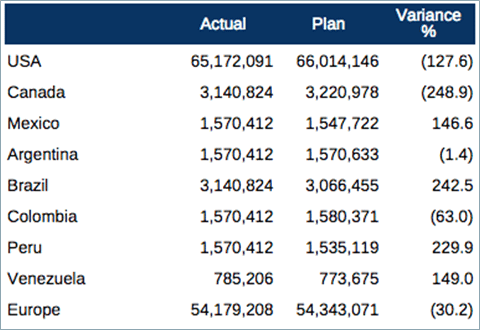
在方格編輯器中,選取差異百分比的儲存格,然後按一下 ![]() 來建立條件格式。如需建立條件的詳細資料,請參閱建立條件。
來建立條件格式。如需建立條件的詳細資料,請參閱建立條件。
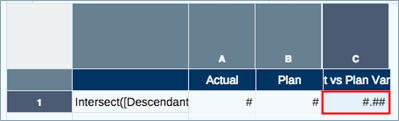
若為綠色條件,請建立目前儲存格值大於 0 的條件格式:
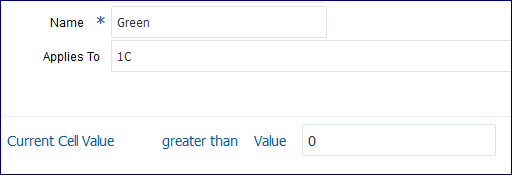
若為黃色條件,請建立包含以下兩個表示式的條件格式:
-
目前儲存格值小於 0,AND
-
目前儲存格值大於 -10
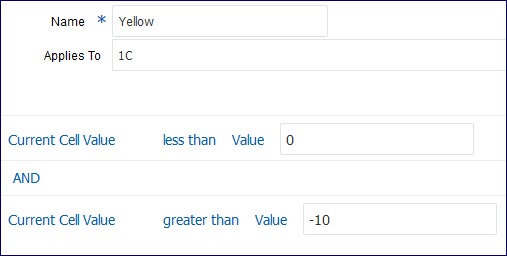
若為紅色條件,請建立目前儲存格值小於 -10 的條件格式:
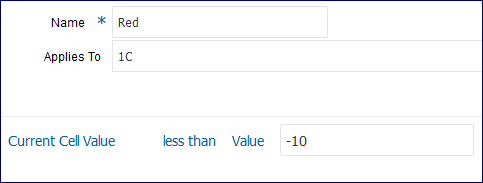
圖 4-34 顯示最終方格,且所有三個條件已套用至「差異百分比」資料欄。
圖 4-34 已套用交通燈號條件的方格